
尽管是周末假期,但求知若渴的布尔玛还是找到了阿随君来讨论 PS 的使用技巧。这一次,她对图像处理不再感兴趣,而是对文字处理产生了兴趣,想要了解如何在图片上添加文字,以及如何设计出电影海报般的特效字体。
好学的布尔玛,在正式使用 PS 制作特效字体之前,还需要掌握一些实用的入门知识点。阿随君将在文章中详细介绍这些知识点,初学 PS 的朋友们千万不要错过哦!
第一招:高效设计文字不得不知的文字快捷键
效率是工作中的制胜法宝,设计字体也离不开效率。在 PS 操作中,快捷键的熟练使用无疑是最重要的效率神器。以下是阿随君总结的一些与字体相关的快捷键,相信其中有一些你可能平时容易忽略,但它们确实非常有用:
- 加粗: Ctrl + Shift + B(选中文字后使用)
- 斜体: Ctrl + Shift + I(选中文字后使用)
- 字号增大: Ctrl + Shift + .
- 字号减小: Ctrl + Shift + ,
- 跳到行首: Ctrl + 左箭头
- 跳到行尾: Ctrl + 右箭头
- 段落间切换: Ctrl + 上箭头 / Ctrl + 下箭头
- 下划线: Ctrl + Shift + U(选中文字后使用)
- 选中左侧或右侧单个文字: Shift + 左箭头 / Shift + 右箭头
- 左对齐: Ctrl + Shift + L
- 右对齐: Ctrl + Shift + R
- 居中对齐: Ctrl + Shift + C
- 两端对齐: Ctrl + Shift + J
- 字距增大: Alt + 右箭头
- 字距减小: Alt + 左箭头
- 行距增大: Alt + 下箭头
- 行距减小: Alt + 上箭头
- 选中光标左侧所有字: Ctrl + Shift + 左箭头
- 选中光标右侧所有字: Ctrl + Shift + 右箭头
第二招:文字方向切换 && 点文字、段落文字切换
在图文排版中,文字部分一般分为横排和竖排。PS 中当然也包含了这两种方向工具,并且两者之间可以相互转换。转换按钮位于字体选项的左侧,如下图所示:
PS 中在自然输入文字时,还可以选择点文字和段落文字两种基本输入方法。操作方法也非常简单:选择文字工具后,鼠标单击画面一下即可输入点文字;而鼠标单击同时拉出文字框的就是段落文字。点文字和段落文字之间也可以相互转换,只需在文字工具选中状态下,右键单击文字,在下拉菜单中选择转换选项,如下图所示:
路径文字输入:轻松做心形文本
沿着路径输入文字的功能在许多软件中都很常见,PS 自然也不会错过。结合形状工具或钢笔工具绘制路径,然后选择文字工具输入文字即可。例如,如下图所示,先绘制一个心形,然后选择文字工具,输入文字即可得到心形文本。
形状文字:做字体特效的好帮手
在设计字体时,有时需要在现有字体基础上进行异形处理,将字体设计成其他形状。此时,PS 中的“转换为形状”功能就非常有用。它可以将文字从文本转换为形状,虽然无法再修改文字,但可以使用路径选择工具和直接选择工具来设计字体的形状,满足个性化需求,如下图所示:
文字变形大法:有预设一键搞定
文字变形和转换为形状都位于菜单栏的“文字”菜单中,选中文字图层后,通过菜单选择即可直接应用。文字变形提供了一些预设好的奇特形状来改变文字的外观,并提供了二次修饰和自由的参数设置,可在一定程度上满足我们字体设计的需求,如下图示例:
预设形状还有很多,可以根据需要选择。
给文字来点颜色
输入文字后,填充颜色的方法有很多。例如,可以在输入文字时直接设置字体颜色。还可以输入后使用键盘快捷键 Alt + Delete 填充满前景色,或 Ctrl + Delete 填充满背景色。或者,也可以双击文字图层,为其添加颜色叠加的图层样式,如下图所示:
当然,图层样式面板不仅可以给文字添加颜色,还可以实现更多字体特效。
排版懒人大法:占位文字
在日常设计工作中,设计师经常需要与文案、策划等人员合作。他们提供的文本可能还没有完成,或者需要多次修改。这个时候,PS 中的占位文字功能就派上用场了。占位文字可以帮助设计师快速占位排版,而不会受到文本内容的影响。它可以通过快捷键 Ctrl + Alt + T 启用,如下图所示:
占位文字会随机生成一些标准文本,可以方便设计师进行排版和设计。
结语
以上就是 PS 文字处理的入门指南。这些知识点对于初学者来说非常实用,可以帮助大家提高工作效率,制作出美观精良的文字效果。同时,PS 中还有更多高级的文字处理功能,例如字形合成、文字扭曲、文本蒙版等。感兴趣的朋友可以继续探索,深入学习,创作出更加出色的作品。
希望指南能对大家有所帮助!
mm.cehuawang.cc 提供内容。

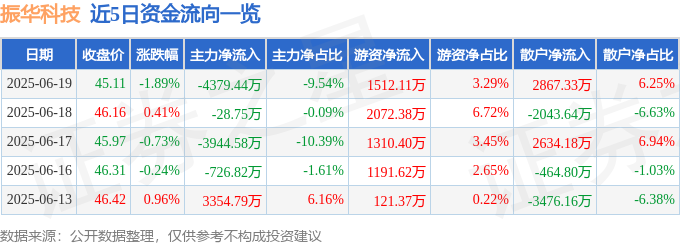
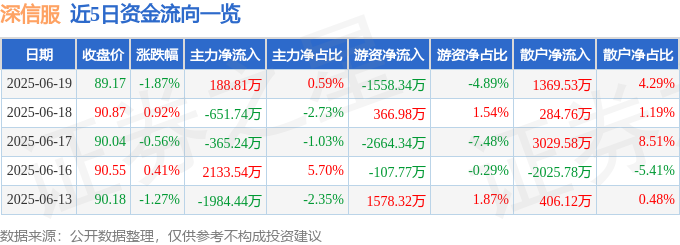
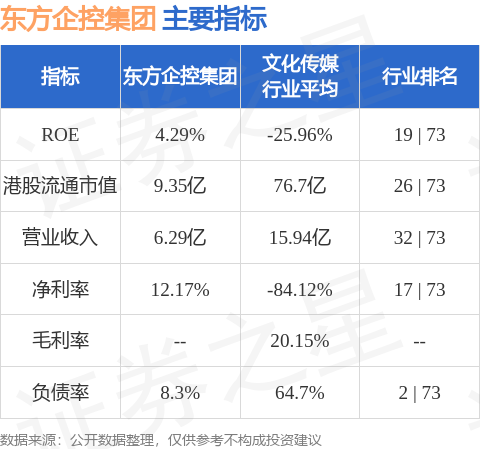
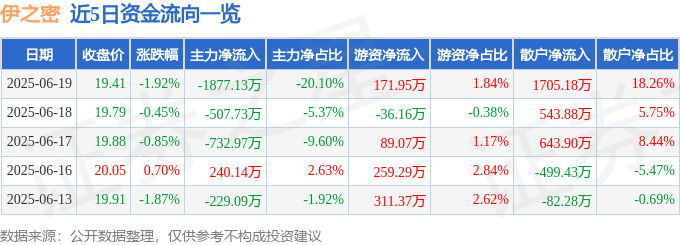
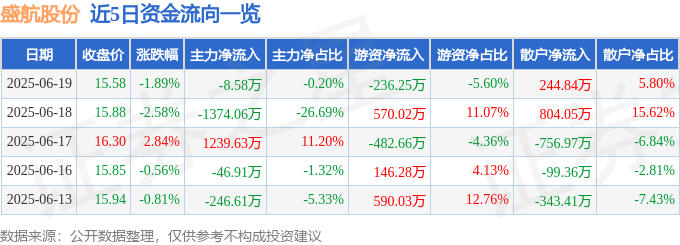



暂无评论
发表评论